So verwenden Sie die Umschalttaste zum Aktivieren oder Deaktivieren der Feststelltaste in Windows 11/10
Text in Großbuchstaben sieht nicht nur lästig aus, sondern auch das versehentliche Einschalten der Feststelltaste(Caps Lock) ist ärgerlich. Es passiert ab und zu, nur um es später zu merken. Nun kann es passieren, dass jemand die Feststelltaste so eingestellt hat ,(Caps) dass sie mit der Shift - Taste umgeschaltet werden kann. Wenn Sie mit demselben Problem konfrontiert sind, zeigen wir Ihnen, wie Sie die Einstellung rückgängig machen und mit der Feststelltaste ein-(Caps) oder ausschalten können.
So verwenden Sie die Umschalttaste(Shift) zum Aktivieren oder Deaktivieren der Feststelltaste(Lock)
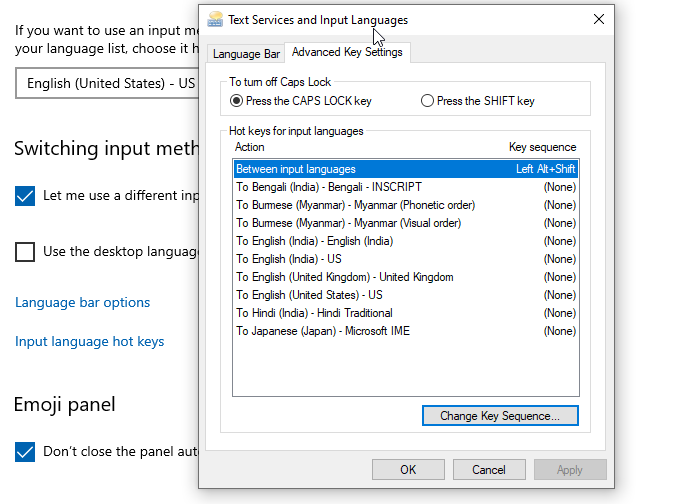
Wenn Ihre Umschalttaste die (Shift)Feststelltaste(Caps Lock) deaktiviert oder aktiviert , können Sie die Umschalttaste wie folgt verwenden, um die (Shift)Feststelltaste(Caps Lock) in Windows zu aktivieren oder zu deaktivieren :
- Öffnen Sie die Windows-Einstellungen
- Navigieren Sie zu Geräte > Eingabe
- Scrollen Sie, um unten den Link Erweiterte Tastatureinstellungen zu finden. (Advanced keyboard)Zum Öffnen klicken(Click)
- Suchen Sie nach Hotkeys für die Eingabesprache(Input) und klicken Sie darauf, um sie zu öffnen
- Das Fenster „ Textdienste und Eingabesprachen(Text Services and Input Languages) “ wird angezeigt . Wechseln Sie zu Erweiterte Schlüsseleinstellungen(Advanced Key Settings)
- Unter „So deaktivieren Sie die Feststelltaste(Caps Lock) “ haben Sie zwei Möglichkeiten
- Drücken Sie die Feststelltaste
- Drücken Sie die UMSCHALTTASTE
- Wählen Sie die erste Option, klicken Sie auf die Schaltfläche Übernehmen(Apply) und dann auf die Schaltfläche OK, um die Einstellung zu ändern.
Danach sollten Sie testen, ob sich die Feststelltaste(Caps) selbst ein- oder ausschalten kann.
Ton für Feststelltaste aktivieren
Normalerweise sollte die Kontrollleuchte helfen, aber dann sieht man sie beim Tippen nicht, da man immer auf den Bildschirm schaut. Ich erinnere mich an die frühen Tage, als ich anfing, den Computer zu benutzen; Früher hat es gepiepst. Nicht mehr – aber es kann aktiviert werden. So aktivieren Sie die Soundfunktion.
Windows11
Klicken Sie zunächst mit der rechten Maustaste auf die Schaltfläche Start in der (Start)Taskleiste(Taskbar) und wählen Sie Einstellungen aus der Liste der darin angezeigten Optionen. Alternativ können Sie die Tastenkombination Win+I

Wählen Sie als Nächstes im linken Seitenbereich Eingabehilfen(Accessibility ) aus und erweitern Sie rechts die Kachel Tastatur .(Keyboard )
Wenn Sie nun zu einem neuen Bildschirm geleitet werden, suchen Sie nach den Überschriften Sticky , Filter und Toggle .

Suchen Sie darunter die Option Umschalttasten und schieben Sie den Schalter(Toggle keys) daneben auf die Position Ein.
Danach(Hereafter) gibt Ihr System immer dann einen Ton aus, wenn Sie die Feststelltaste , die Scroll-(Caps) oder die Num - Taste drücken.(Scroll)
Windows 10
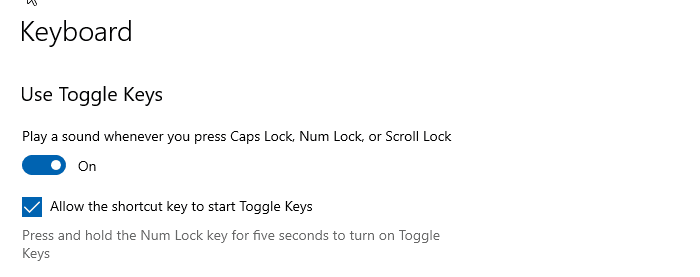
- Geben Sie Umschalttasten in das Startmenü ein
- Sie sollten eine Auflistung sehen, die besagt: „ Umschalttasten während der Eingabe hören .“(Hear)
- Klicken Sie darauf, um die (Click)Tastatureinstellungen(Keyboard Settings) zu öffnen , die in Ease of Access verfügbar sind(Ease of Access)
- Aktivieren Sie die Option Sound(Play) abspielen, wenn Sie die Feststelltaste(Caps Lock) , die Num-Taste(Num Lock) oder die Rollentaste(Scroll Lock) drücken .
Wenn Sie jetzt die Feststelltaste drücken ,(Caps) sollten Sie bei jedem Drücken einen anderen Piepton hören. Einer ist mit einem scharfen Ton, was bedeutet, dass die Feststelltaste aktiviert ist . (Caps)Während der zweite ein flacher Ton ist, was bedeutet, dass die Feststelltaste deaktiviert ist .(Caps)
Aktivieren Sie die Toneinstellung auf mehreren Computern mithilfe der Registrierung
Wenn Sie die Soundeinstellung auf mehreren Computern aktivieren möchten, können Sie sie ändern, indem Sie die folgenden Registrierungswerte verwenden.
Toggle Keys Sound deaktivieren
[HKEY_CURRENT_USER\Control Panel\Accessibility\ToggleKeys] "Flags"="58"
Toggle Keys Sound aktivieren
[HKEY_CURRENT_USER\Control Panel\Accessibility\ToggleKeys] "Flags"="63"
Ich hoffe, dem Beitrag war leicht zu folgen, und Sie konnten die Feststelltaste verwenden ,(Caps) um ihn ein- oder auszuschalten, anstatt die Umschalttaste(Shift) zu verwenden .
Was sind Barrierefreiheitseinstellungen(Accessibility) in Windows ?
Die Unterstützung der Barrierefreiheit(Accessibility) in Windows hilft Benutzern, sich an verschiedene Funktionen und Einstellungen zu gewöhnen, auf die sie normalerweise nicht zugreifen können. Auf diese Weise können Benutzer etwas mehr Funktionalität aus ihrem Betriebssystem herausholen. Wenn Sie beispielsweise lichtempfindlich sind oder nur viele Stunden vor einem Bildschirm arbeiten, können Sie die neuen dunklen(Dark) Designs und Kontrastdesigns(Contrast) in Windows 11 verwenden , um die Bildschirmhelligkeit zu verringern und den Kontrast zu erhöhen.
Was sind die Umschalttasten(Toggle) auf der Computertastatur?
Eine Toggle-Taste ist eine Taste, die eine Funktion auf Wunsch des Benutzers aktiviert oder deaktiviert. Alternativ kann mit ihm zwischen zwei Funktionen umgeschaltet werden. Beispiele für Umschalttasten sind die Feststelltaste, die Zifferntaste und die Scroll-Taste.
Related posts
Aktivieren Sie die Caps Lock-, Num Lock- und Scroll Lock-Warnung in Windows 11/10
Aktivieren oder deaktivieren Sie die sekundäre Umschaltzeichensperre in Windows 11/10
Die Nummern- oder Zahlensperre funktioniert nicht unter Windows 11/10
Tastenkombinationen zum Herunterfahren oder Sperren des Windows 11/10-Computers
Tastaturkürzel für Google Text & Tabellen für Windows 11/10 PC
Fix, dass die Bildschirmtastatur unter Windows 11/10 nicht funktioniert
So öffnen Sie die Systemeigenschaften in der Systemsteuerung in Windows 11/10
Beste kostenlose Tastatur- und Maus-Sperrsoftware für Windows 11/10
Beste kostenlose ISO-Mounter-Software für Windows 11/10
Lesen Sie: So ändern Sie den Timeout-Zeitraum für den Sperrbildschirm in Windows 11/10
Das Drücken der Esc-Taste öffnet das Startmenü in Windows 11/10? Hier ist die Lösung!
Tastaturlayout auf einem Windows 11/10-PC hinzufügen oder entfernen
Hintergrundbeleuchtete Tastatur funktioniert nicht oder lässt sich unter Windows 11/10 nicht einschalten
So ändern Sie Design, Sperrbildschirm und Hintergrundbild in Windows 11/10
Hosts-Datei in Windows 11/10: Speicherort, Bearbeiten, Sperren, Verwalten
So aktivieren, konfigurieren, verwenden und deaktivieren Sie Sticky Keys in Windows 11/10
Die Bildschirmtastatur wird beim Anmelden oder Starten in Windows 11/10 angezeigt
So tauschen Sie Festplatten in Windows 11/10 mit Hot Swap aus
Behebung des Problems mit der Rückwärtseingabe der Tastatur in Windows 11/10
Beste kostenlose Stundenplan-Software für Windows 11/10
